

By Gina Barrow, Son Güncelleme: 6/12/2023
Bilgisayarınızdaki fotoğraflarınızı temizleme ikilemine yakalandınız ve daha sonra bunların önemli olduğunu anladınız mı?
Bu tür bir durum, özellikle nasıl yapılacağı hakkında hiçbir fikri olmayan kişiler için çok can sıkıcı olabilir. silinen fotoğrafları kurtar bilgisayar. Neyse ki, bu değerli resimleri nasıl geri alabileceğinizin birçok yolu var.
Görüyorsunuz, bu resimler bilgisayarınızdan kolay kolay silinmiyor; bunun yerine, bilgisayar sistemi resimleri yeniden kullanılabilir dosyalar olarak sınıflandırır ve gerektiğinde dosya konumunu kullanır. Silinen resimlerin sadece üzerine yazılacaktır. Bu nedenle, bu fotoğrafların üzerine yazılmadan önce onları geri yükleyebilir ve koruma için farklı bir dosya hedefine kaydedebilirsiniz.
Bu makalede, nasıl yapılacağını öğreneceksiniz kurtarmak bunlar silindi fotoğraflar itibaren senin bilgisayar Windows veya Mac. Bu çözümlerden hangisinin işinize yarayacağını öğrenmek için okumaya devam edin!
Bilgisayardan Silinen Fotoğraflar Nasıl Kurtarılır (Windows veya Mac)Windows Bilgisayardan Silinen Fotoğraflar Nasıl KurtarılırMac Bilgisayardan Silinen Fotoğraflar Nasıl KurtarılırBilgisayarınızda Fotoğraf Kaybını Nasıl Önleyeceğinize İlişkin İpuçlarıÖzet
Herhangi bir bilgisayardan silinen fotoğrafları kurtarmanın en çok önerilen yolu, üçüncü taraf bir kurtarma programı kullanmaktır. Geri dönüşüm kutunuzun klasörlerini ve diğer dosyaları manuel olarak aramanız gerekmez. Yazılım sizin için sorunsuz bir şekilde yapacak.
Oradaki programlar arasında, FoneDog Veri Kurtarma kanıtlanmış sonuçlarla kullanılabilecek en etkili yazılımdır. Bu nedenle birçok kullanıcı, hatta yeni başlayanlar bile bu yazılımı kullanmaktan emindir.
Tüm önemli dosyalarınızı geri kurtarabilmeniz için yalnızca birkaç tıklama yeterlidir. FoneDog Veri Kurtarma aşağıdakileri vurgular:
FoneDog Veri Kurtarma resimler, videolar, belgeler, arşivler, sesler ve e-postalar gibi bilgisayarlarınızda saklanan her tür dosyayı kurtarır. Ayrıca 3 tıklama işlemine sahiptir - Başlat, Tara ve Geri Yükle.
Hızlı Tarama ve Derin Tarama olmak üzere iki tür veri taraması vardır. Hızlı tarama, hızlı ve verimli veri aramaları sağlarken, Derin tarama, ilk tarama başarısız olursa ikinci seçenek olarak işlev görür, ancak bu, daha derin dosya ve klasörlerden geçtiği için zaman alır.
En iyisi ne? Kurtarılan dosyaların tamamını bilgisayarınıza geri yüklemeniz gerekmez; hangisini geri yükleyeceğinizi seçerek seçebilirsiniz!
İşte nasıl kullanılacağı FoneDog Veri Kurtarma:

Tek yapmanız gereken bu! FoneDog Veri Kurtarma sizin için arama ve kurtarma işlemini gerçekleştirecektir.
Windows kullanıcılarının silinen fotoğraflarınızı bilgisayarınızdan nasıl kurtarabileceğiniz konusunda iki etkili yöntemi vardır. Henüz bu seçeneklerden haberdar değilseniz, o zaman bu adımlara göz atsanız iyi olur, böylece resimleri hemen geri alabilirsiniz!
Belki de en kolay yöntem, görüntüleri geri dönüşüm kutusundan geri yüklemek olabilir. Geri dönüşüm kutusu, Windows bilgisayarınızdan silinen tüm dosyaları depolar.
Tamamen boşaltmadığınız sürece dosyalar bu klasörün içinde kalır.
Bu işlemi Windows bilgisayarınızdan kurtarmak istediğiniz diğer dosyalara da yapabilirsiniz.
Windows'taki bir başka harika özellik de, bilgisayarınızdan silinen fotoğrafları kolayca kurtarabileceğiniz Yedekleme ve Yardımcı Program özelliğidir. Ancak bu özellik yalnızca Windows bilgisayarlarının yedeklerini almış olan kullanıcılar için çalışır.
kullanarak nasıl geri yükleyeceğiniz aşağıda açıklanmıştır. Yedekleme ve Yardımcı Özellik:
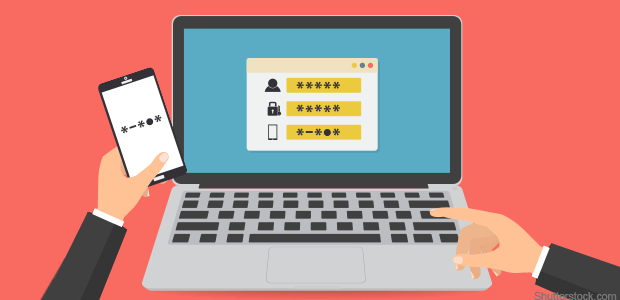
Mac kullanıcıları, Windows'tan daha fazla kurtarma seçeneğine sahiptir ve Mac'inize aşina değilseniz, nasıl yapılacağına ilişkin bu farklı yollara göz atın. kurtarmak senin silinen fotoğraflar Mac'e bilgisayar.
Windows bilgisayar gibi, Mac'teki Çöp Kutusu klasöründen silinen herhangi bir dosyayı henüz boşaltmadığınız veya 30 günlük yetkisiz kullanım süresini henüz tamamlamadığınız sürece geri yükleyebilirsiniz.
Mac'teki Çöp Kutusu klasörü, düzenli olarak boşaltmasanız bile bir ay sonra otomatik olarak silinir. Hala ek süre içinde olduğunuzu düşünüyorsanız, şuna bir göz atın:
Time Machine özelliği, yedeklemenizden herhangi bir dosyayı kolayca geri yükleyebileceğiniz Windows'taki Yedekleme ve Yardımcı Program özelliğine benzer şekilde çalışır.
Yedekleme oluşturmadıysanız fotoğrafları geri alamayabilirsiniz ve tek seçeneğiniz Çöp Kutusu klasörü olacaktır. Ancak bunun yerine bir iTunes yedeğiniz varsa, fotoğraflarınızı kesinlikle kurtarabilirsiniz.
iTunes kitaplığı, müziğiniz ve fotoğraflarınız gibi farklı türde medya dosyalarını depolar. Fotoğraflarınızı ve diğer medya içeriklerinizi iTunes'unuzla birleştirdiyseniz, bunları harici bir sürücüye kopyalayabilir ve Resimler kitaplığına yapıştırabilirsiniz.
Fotoğraflar kitaplığını birleştirdiğinize ve yedeklediğinize göre, fotoğraflarınızı şu şekilde geri yükleyebilirsiniz:
nasıl yapılacağı konusunda daha fazla seçeneğiniz var kurtarmak silindi fotoğraflar itibaren Mac'e bilgisayar, sadece hangisinin sizin için daha kolay olduğunu seçin.
Bazen, yanlışlıkla silme kalp kırıklıklarına neden olabilir. Sisteminize bir virüs bulaştığında ve dosyalarınızın çoğunu etkilediğinde daha ne hayal kırıklığı olur?
Fotoğraf kaybını nasıl önleyeceğinize dair bazı etkili ipuçları:
Sonunda, nasıl yapılacağının farklı yollarını keşfettik. silinen fotoğrafları kurtar a bilgisayar. Silinen görüntülerinizi hem Windows hem de Mac bilgisayarlardan nasıl geri yükleyeceğiniz konusunda çeşitli yolları öğrendiniz.
Ancak, bir bilgisayardaki her türlü dosyayı kurtarmanın en iyi yolu kullanmaktır. FoneDog Veri Kurtarma. Bu, tüm kaybolan veya silinen dosyaları kurtarmak için bilgisayarınıza kolayca indirip kurabileceğiniz en çok önerilen kurtarma programıdır.
Bu durumda bulundunuz mu? Dosyalarınızı nasıl kurtarabildiniz?
Hinterlassen Sie einen Kommentar
Yorumlamak
Veri Kurtarma
FoneDog veri toplama hızlı ve güvenli olarak silmiş veya kaybetmiş fotoğraflar, videolar, ses, e-postalar, belgeler ve sert sürücülerden diğer veriler, hafıza kartları, flash sürücüler, Windows ve Mac bilgisayarlarından (Recycle Bin dahil).
Ücretsiz deneme Ücretsiz denemePopüler makaleler
/
BİLGİLENDİRİCİLANGWEILIG
/
basitKOMPLİZİERT
Vielen Dank! Merhaba, Sie die Wahl:
Excellent
Değerlendirme: 4.5 / 5 (dayalı 85 yorumlar)